Miközben a verseny továbbra is erősödik, a Samsung a legjobbak közé tartozik azok számára, akik az AirPods Pro versenytársait keresik Android telefonokhoz. A Galaxy Buds 2 Pro folytatja ezt a trendet, és még több funkcionalitást, valamint sokkal kényelmesebb dizájnt kínál elődjéhez képest. Az egyik remek funkció az eszközök közötti váltás lehetősége a Galaxy Buds 2 Pro segítségével, és megvizsgáljuk, hogyan teheti ezt meg.
Párosítsa Galaxy Buds 2 Pro készülékét
1. Töltse le a Galaxy Wearable alkalmazást a Google Play Áruházból.

2. Győződjön meg arról, hogy a Galaxy Buds 2 Pro megfelelően fel van töltve.
3. Hozza közel egymáshoz telefonját és fülhallgatóját.
4. Nyissa ki a fedelet a Galaxy Buds 2 Pro töltőtokból.
5. Érintse meg a Rajt gombot a Galaxy Wearable alkalmazásban.
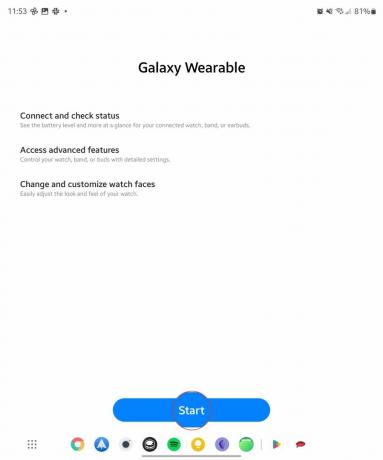
7. Amikor megjelenik a Galaxy Buds 2 Pro, válassza ki őket az elérhető eszközök listájából.

8. Amikor a rendszer kéri, érintse meg a rendben gombot a párosítás megerősítéséhez.

Míg a Samsung a Galaxy Wearable alkalmazásra támaszkodik a különböző beállítások és vezérlők kezelésében, vannak olyan beépülő modulok is, amelyeket általában le kell tölteni. Egyes esetekben előfordulhat, hogy a rendszer felkéri a Galaxy Buds 2 Pro beépülő modul telepítésére a beállítási folyamat során. Ez azonban általában a háttérben történik, mielőtt a Viselhető alkalmazás főképernyőjére kerülne.
Ha a Galaxy Buds 2 Pro készüléket egy második eszközzel szeretné párosítani, először párosítási módba kell kapcsolnia. Ezt úgy teheti meg, hogy a füldugót a fülébe helyezi, és néhány másodpercig megérinti az érintőpadot.
Most, hogy a Galaxy Buds 2 Pro párosítási módban van, folytathatja a párosítást egy másodlagos eszközzel.
1. Töltse le a Galaxy Wearable alkalmazást a Google Play Áruházból.

2. Nyissa meg a Galaxy Wearable kb.
3. A Galaxy Wearable főképernyőn érintse meg a lehetőséget három vízszintes vonal a bal oldalon.
4. Koppintson a + Új eszköz hozzáadása.
5. Válassza ki a nevet Galaxy Buds 2 Pro készülékét az eszközök listájáról.

Egy pillanat múlva előfordulhat, hogy a rendszer felkéri, hogy telepítse a Buds 2 Pro beépülő modult az eszközére. Ha nem Samsung telefont használ, akkor a Play Áruházba irányítja a telepítéshez. Ezután csak vissza kell váltania a Galaxy Wearable alkalmazásra, hogy befejezze a párosítási folyamatot.
Váltson a Galaxy eszközök között a Galaxy Buds 2 Pro segítségével
1. Töltse le a Galaxy Wearable alkalmazást a Google Play Áruházból másodlagos eszközén, ha még nincs telepítve.
2. A telepítés után nyissa meg a Galaxy Wearable kb.
3. Győződjön meg arról, hogy ugyanazzal a Samsung-fiókkal jelentkezett be, mint a másik Galaxy készüléke.
4. Amikor a rendszer kéri, érintse meg a Csatlakozás gomb.

Ha mindkét Galaxy készüléked közel van egymáshoz, a Samsung azt is lehetővé teszi, hogy egyszerűen a tok kinyitásával válts másik eszközre. Ezután egy előugró menü jelenik meg alul a Buds 2 Pro nevével és egy kis ábrával. Csak érintse meg a Csatlakozás gombot, és a fülhallgató átvált a telefonról a Samsung Galaxy táblagépre.
Hogyan válthat az eszközök között a Galaxy Buds 2 Pro segítségével
Mivel a Galaxy Buds 2 Pro nem tartalmaz többpontos funkciót, ez azt jelenti, hogy nem tud egyszerre két eszközhöz csatlakozni. Az Audio Switching csak akkor érhető el, ha a fülhallgatót két Galaxy eszközzel használja egyidejűleg. Tehát ha több, nem Samsung készüléket használ a Galaxy Buds 2 Pro-val, manuálisan kell párosítania őket mindkét eszközzel.
1. Ha a Galaxy Buds 2 Pro több eszközhöz van párosítva, nyissa meg a Galaxy Wearable alkalmazást azon az eszközön, amelyre váltani szeretne.
2. Érintse meg a három vízszintes vonalat az alkalmazás bal oldalán.
3. Válassza ki a Galaxy Buds 2 Pro készüléket az eszközök listájából.
4. Érintse meg a Csatlakozás gomb.

A Galaxy Buds 2 Pro átvált az új eszközre, leállítva a kapcsolatot az előző eszközzel. Ha pedig vissza szeretne váltani a másik eszközre, meg kell nyitnia az adott eszköz Bluetooth-beállításait, és ki kell választania Galaxy Buds 2 Pro készülékét.
Galaxyhoz kiváló, semmi máshoz nem annyira

Ellentétben az újjal Google Pixel Buds Pro és néhány a másikból legjobb vezeték nélküli fülhallgatók, a Galaxy Buds 2 Pro még mindig hiányzik a valódi többpontos funkcionalitásból. A Samsung bizonyos mértékig képes ezt megismételni, feltéve, hogy a legújabb fülhallgatóit más Galaxy készülékekkel használja. Ha nem tartozik ebbe a kategóriába, akkor a régi módszert kell követnie a kézi párosítással, amikor telefonjáról laptopra vagy táblagépre szeretne váltani.

Samsung Galaxy Buds 2 Pro
Tökéletes Galaxy tulajdonosoknak
Bár szeretnénk, ha a Buds 2 Pro többpontos funkcióval rendelkezne, többnyire ugyanúgy működik, feltéve, hogy több Samsung készüléket használ. Ennek ellenére a Buds 2 Pro a valaha használt legjobb vezeték nélküli fülhallgatók közé tartozik.
